本文教大家用PS制作时尚五彩缤纷的抽象人像碎片效果,过程很简单,这玩意最重要的是对颜色和碎屑位置的把握,
同样颜色的碎屑叠加在色块上时,需要调的或深或浅,有需要的图层透明度也可以适当调整 。
效果图:


人像剪影素材:

碎屑素材:
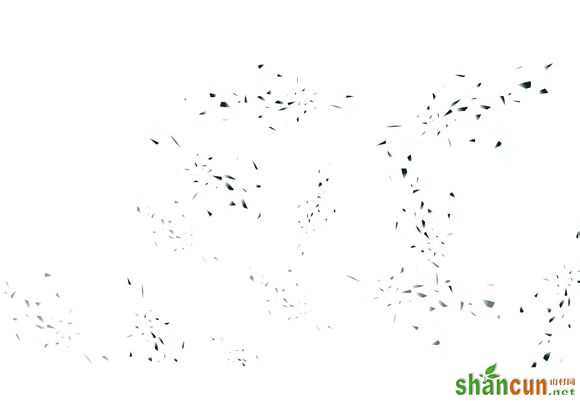
随手图些个颜色,看个人喜好 ctrl+左键点着图层 弄出选区,反选去掉不要的

得出这个效果

碎屑拉倒剪影上,根据需要用颜色叠加或者渐变
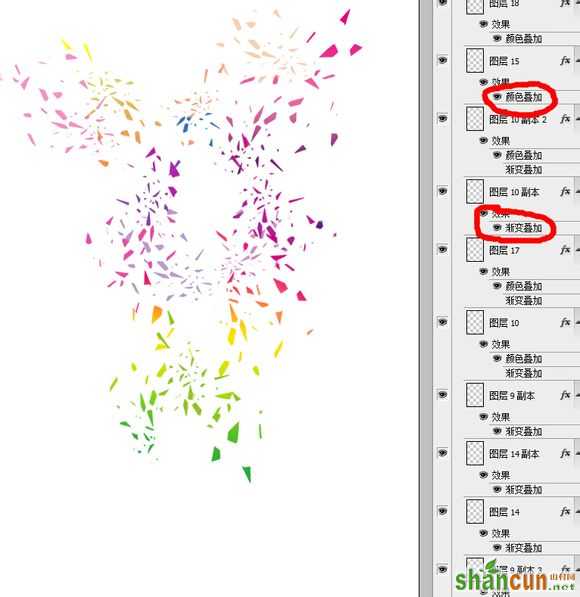
根据你的块吧颜色和位置调整调整,完成最终效果!

本文教大家用PS制作时尚五彩缤纷的抽象人像碎片效果,过程很简单,这玩意最重要的是对颜色和碎屑位置的把握,
同样颜色的碎屑叠加在色块上时,需要调的或深或浅,有需要的图层透明度也可以适当调整 。
效果图:


人像剪影素材:

碎屑素材:
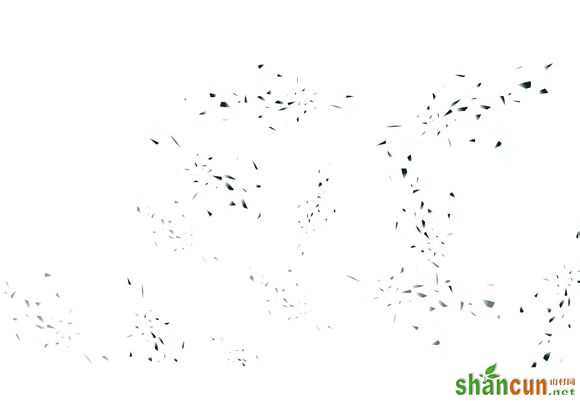
随手图些个颜色,看个人喜好 ctrl+左键点着图层 弄出选区,反选去掉不要的

得出这个效果

碎屑拉倒剪影上,根据需要用颜色叠加或者渐变
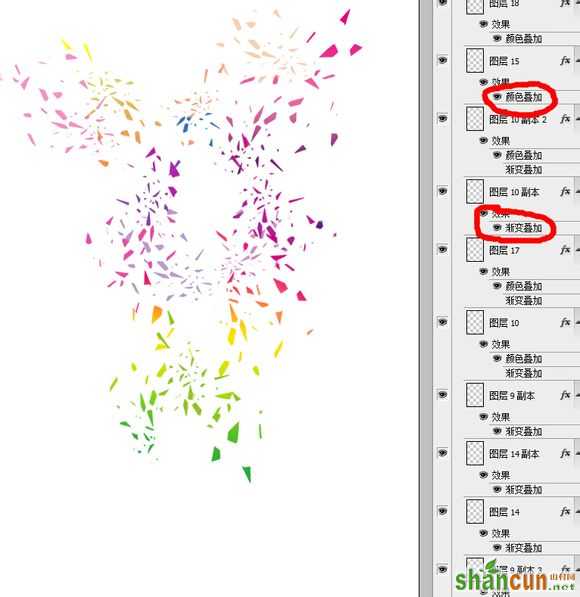
根据你的块吧颜色和位置调整调整,完成最终效果!


手机看新闻
微信扫描关注